Uma dica é uma pequena mensagem descritiva que aparece perto de uma visualização quando os usuários tocam nessa visualização e a mantêm pressionada ou passam o cursor do mouse sobre ela. Ela é útil quando seu app usa um ícone para representar uma ação ou informação para economizar espaço no layout. Esta página mostra como adicionar essas dicas no Android 8.0 (API de nível 26) ou versões mais recentes.
Algumas situações, como em apps de produtividade, exigem um método descritivo de comunicação de ideias e ações. Você pode usar as dicas para exibir uma mensagem descritiva, como mostrado na Figura 1.
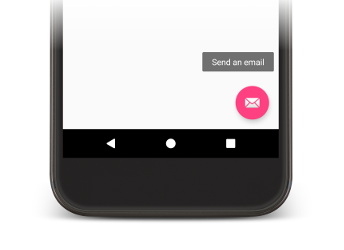
Figura 1. Dica exibida em um app para Android.
Alguns widgets padrão exibem dicas com base no conteúdo das propriedades title ou
content description. A partir do Android 8.0, é possível especificar
o texto exibido na dica, independentemente do valor de outras propriedades.
Definir o texto da dica
Especifique o texto da dica em um View chamando o
método setTooltipText(). Defina a
propriedade tooltipText usando a API ou o atributo XML correspondente.
Para especificar o texto da dica nos seus arquivos XML, defina o atributo android:tooltipText, como mostrado
no exemplo a seguir:
<android.support.design.widget.FloatingActionButton
android:id="@+id/fab"
android:tooltipText="Send an email" />
Para especificar o texto da dica no seu código, use o método setTooltipText(CharSequence), como mostrado no exemplo a seguir:
Kotlin
val fab: FloatingActionButton = findViewById(R.id.fab) fab.tooltipText = "Send an email"
Java
FloatingActionButton fab = (FloatingActionButton) findViewById(R.id.fab); fab.setTooltipText("Send an email");
A API também inclui um método getTooltipText(), que
pode ser usado para recuperar o valor da propriedade tooltipText.
O Android exibe o valor da propriedade tooltipText quando os usuários passam o
cursor do mouse sobre a visualização ou tocam nela e a mantêm pressionada.


